OPEL MOVANO_B 2016.5 Návod na obsluhu informačného systému (in Slovak)
Manufacturer: OPEL, Model Year: 2016.5, Model line: MOVANO_B, Model: OPEL MOVANO_B 2016.5Pages: 137, veľkosť PDF: 2.02 MB
Page 91 of 137
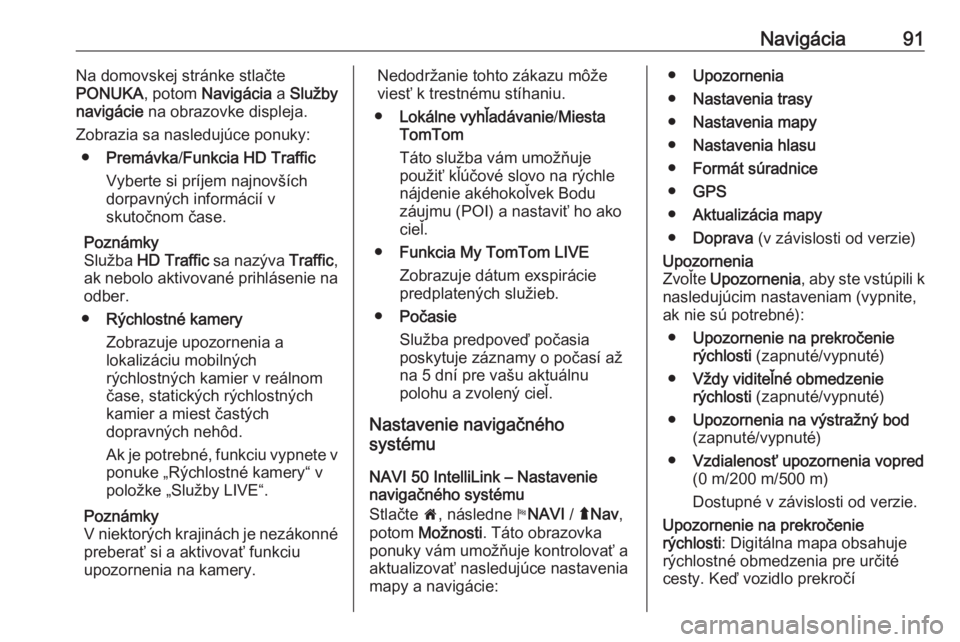
Navigácia91Na domovskej stránke stlačte
PONUKA , potom Navigácia a Služby
navigácie na obrazovke displeja.
Zobrazia sa nasledujúce ponuky: ● Premávka /Funkcia HD Traffic
Vyberte si príjem najnovších
dorpavných informácií v
skutočnom čase.
Poznámky
Služba HD Traffic sa nazýva Traffic,
ak nebolo aktivované prihlásenie na odber.
● Rýchlostné kamery
Zobrazuje upozornenia a
lokalizáciu mobilných
rýchlostných kamier v reálnom
čase, statických rýchlostných
kamier a miest častých
dopravných nehôd.
Ak je potrebné, funkciu vypnete v ponuke „Rýchlostné kamery“ v
položke „Služby LIVE“.
Poznámky
V niektorých krajinách je nezákonné preberať si a aktivovať funkciu
upozornenia na kamery.Nedodržanie tohto zákazu môže
viesť k trestnému stíhaniu.
● Lokálne vyhľadávanie /Miesta
TomTom
Táto služba vám umožňuje
použiť kľúčové slovo na rýchle
nájdenie akéhokoľvek Bodu
záujmu (POI) a nastaviť ho ako
cieľ.
● Funkcia My TomTom LIVE
Zobrazuje dátum exspirácie
predplatených služieb.
● Počasie
Služba predpoveď počasia
poskytuje záznamy o počasí až
na 5 dní pre vašu aktuálnu
polohu a zvolený cieľ.
Nastavenie navigačného
systému
NAVI 50 IntelliLink – Nastavenie
navigačného systému
Stlačte 7, následne yNAVI / ýNav ,
potom Možnosti . Táto obrazovka
ponuky vám umožňuje kontrolovať a
aktualizovať nasledujúce nastavenia
mapy a navigácie:● Upozornenia
● Nastavenia trasy
● Nastavenia mapy
● Nastavenia hlasu
● Formát súradnice
● GPS
● Aktualizácia mapy
● Doprava (v závislosti od verzie)Upozornenia
Zvoľte Upozornenia , aby ste vstúpili k
nasledujúcim nastaveniam (vypnite,
ak nie sú potrebné):
● Upozornenie na prekročenie
rýchlosti (zapnuté/vypnuté)
● Vždy viditeľné obmedzenie
rýchlosti (zapnuté/vypnuté)
● Upozornenia na výstražný bod
(zapnuté/vypnuté)
● Vzdialenosť upozornenia vopred
(0 m/200 m/500 m)
Dostupné v závislosti od verzie.
Upozornenie na prekročenie
rýchlosti : Digitálna mapa obsahuje
rýchlostné obmedzenia pre určité
cesty. Keď vozidlo prekročí
Page 92 of 137
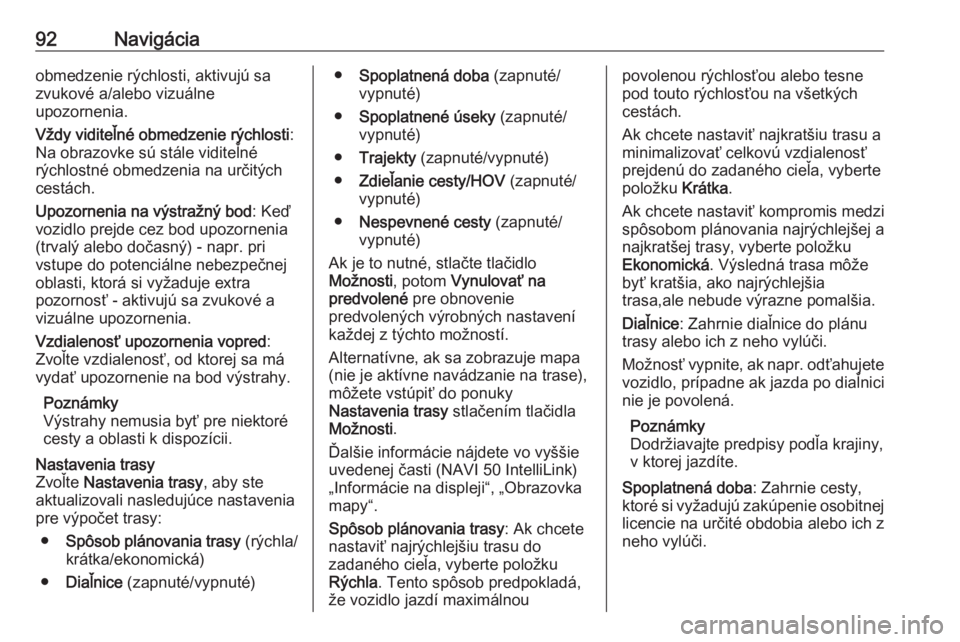
92Navigáciaobmedzenie rýchlosti, aktivujú sa
zvukové a/alebo vizuálne
upozornenia.
Vždy viditeľné obmedzenie rýchlosti :
Na obrazovke sú stále viditeľné rýchlostné obmedzenia na určitých
cestách.
Upozornenia na výstražný bod : Keď
vozidlo prejde cez bod upozornenia
(trvalý alebo dočasný) - napr. pri vstupe do potenciálne nebezpečnej
oblasti, ktorá si vyžaduje extra
pozornosť - aktivujú sa zvukové a
vizuálne upozornenia.
Vzdialenosť upozornenia vopred :
Zvoľte vzdialenosť, od ktorej sa má
vydať upozornenie na bod výstrahy.
Poznámky
Výstrahy nemusia byť pre niektoré cesty a oblasti k dispozícii.Nastavenia trasy
Zvoľte Nastavenia trasy , aby ste
aktualizovali nasledujúce nastavenia
pre výpočet trasy:
● Spôsob plánovania trasy (rýchla/
krátka/ekonomická)
● Diaľnice (zapnuté/vypnuté)●Spoplatnená doba (zapnuté/
vypnuté)
● Spoplatnené úseky (zapnuté/
vypnuté)
● Trajekty (zapnuté/vypnuté)
● Zdieľanie cesty/HOV (zapnuté/
vypnuté)
● Nespevnené cesty (zapnuté/
vypnuté)
Ak je to nutné, stlačte tlačidlo
Možnosti , potom Vynulovať na
predvolené pre obnovenie
predvolených výrobných nastavení
každej z týchto možností.
Alternatívne, ak sa zobrazuje mapa
(nie je aktívne navádzanie na trase),
môžete vstúpiť do ponuky
Nastavenia trasy stlačením tlačidla
Možnosti .
Ďalšie informácie nájdete vo vyššie
uvedenej časti (NAVI 50 IntelliLink)
„Informácie na displeji“, „Obrazovka
mapy“.
Spôsob plánovania trasy : Ak chcete
nastaviť najrýchlejšiu trasu do
zadaného cieľa, vyberte položku
Rýchla . Tento spôsob predpokladá,
že vozidlo jazdí maximálnoupovolenou rýchlosťou alebo tesne
pod touto rýchlosťou na všetkých
cestách.
Ak chcete nastaviť najkratšiu trasu a
minimalizovať celkovú vzdialenosť
prejdenú do zadaného cieľa, vyberte
položku Krátka.
Ak chcete nastaviť kompromis medzi
spôsobom plánovania najrýchlejšej a
najkratšej trasy, vyberte položku
Ekonomická . Výsledná trasa môže
byť kratšia, ako najrýchlejšia
trasa,ale nebude výrazne pomalšia.
Diaľnice : Zahrnie diaľnice do plánu
trasy alebo ich z neho vylúči.
Možnosť vypnite, ak napr. odťahujete
vozidlo, prípadne ak jazda po diaľnici
nie je povolená.
Poznámky
Dodržiavajte predpisy podľa krajiny,
v ktorej jazdíte.
Spoplatnená doba : Zahrnie cesty,
ktoré si vyžadujú zakúpenie osobitnej licencie na určité obdobia alebo ich z
neho vylúči.
Page 93 of 137
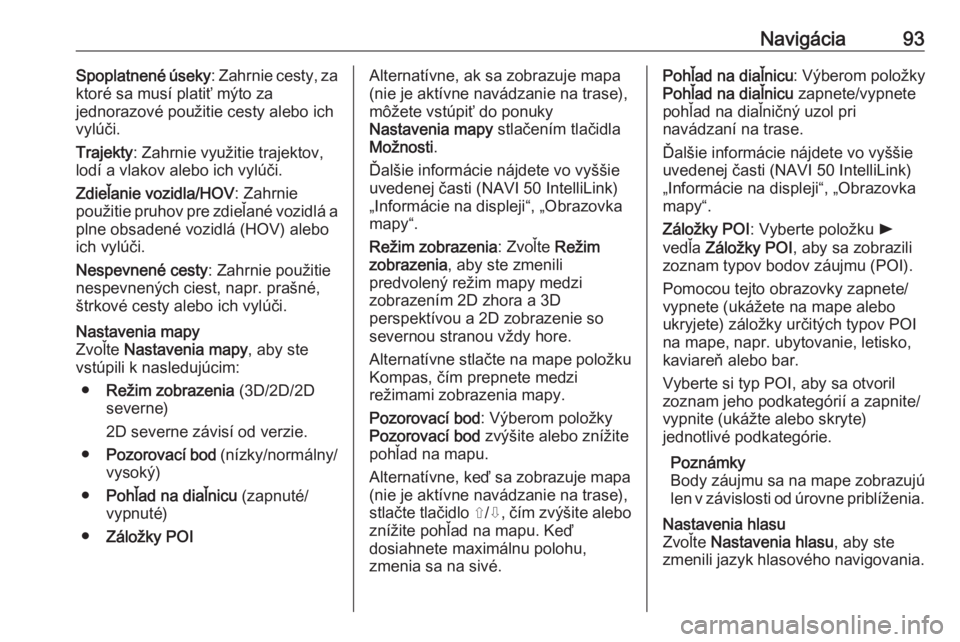
Navigácia93Spoplatnené úseky: Zahrnie cesty, za
ktoré sa musí platiť mýto za
jednorazové použitie cesty alebo ich
vylúči.
Trajekty : Zahrnie využitie trajektov,
lodí a vlakov alebo ich vylúči.
Zdieľanie vozidla/HOV : Zahrnie
použitie pruhov pre zdieľané vozidlá a plne obsadené vozidlá (HOV) alebo
ich vylúči.
Nespevnené cesty : Zahrnie použitie
nespevnených ciest, napr. prašné, štrkové cesty alebo ich vylúči.Nastavenia mapy
Zvoľte Nastavenia mapy , aby ste
vstúpili k nasledujúcim:
● Režim zobrazenia (3D/2D/2D
severne)
2D severne závisí od verzie.
● Pozorovací bod (nízky/normálny/
vysoký)
● Pohľad na diaľnicu (zapnuté/
vypnuté)
● Záložky POIAlternatívne, ak sa zobrazuje mapa
(nie je aktívne navádzanie na trase),
môžete vstúpiť do ponuky
Nastavenia mapy stlačením tlačidla
Možnosti .
Ďalšie informácie nájdete vo vyššie uvedenej časti (NAVI 50 IntelliLink)
„Informácie na displeji“, „Obrazovka
mapy“.
Režim zobrazenia : Zvoľte Režim
zobrazenia , aby ste zmenili
predvolený režim mapy medzi
zobrazením 2D zhora a 3D
perspektívou a 2D zobrazenie so
severnou stranou vždy hore.
Alternatívne stlačte na mape položku Kompas, čím prepnete medzi
režimami zobrazenia mapy.
Pozorovací bod : Výberom položky
Pozorovací bod zvýšite alebo znížite
pohľad na mapu.
Alternatívne, keď sa zobrazuje mapa
(nie je aktívne navádzanie na trase),
stlačte tlačidlo ⇧/⇩, čím zvýšite alebo
znížite pohľad na mapu. Keď
dosiahnete maximálnu polohu,
zmenia sa na sivé.Pohľad na diaľnicu : Výberom položky
Pohľad na diaľnicu zapnete/vypnete
pohľad na diaľničný uzol pri
navádzaní na trase.
Ďalšie informácie nájdete vo vyššie
uvedenej časti (NAVI 50 IntelliLink)
„Informácie na displeji“, „Obrazovka
mapy“.
Záložky POI : Vyberte položku l
vedľa Záložky POI , aby sa zobrazili
zoznam typov bodov záujmu (POI).
Pomocou tejto obrazovky zapnete/
vypnete (ukážete na mape alebo
ukryjete) záložky určitých typov POI na mape, napr. ubytovanie, letisko,kaviareň alebo bar.
Vyberte si typ POI, aby sa otvoril
zoznam jeho podkategórií a zapnite/
vypnite (ukážte alebo skryte)
jednotlivé podkategórie.
Poznámky
Body záujmu sa na mape zobrazujú
len v závislosti od úrovne priblíženia.Nastavenia hlasu
Zvoľte Nastavenia hlasu , aby ste
zmenili jazyk hlasového navigovania.
Page 94 of 137
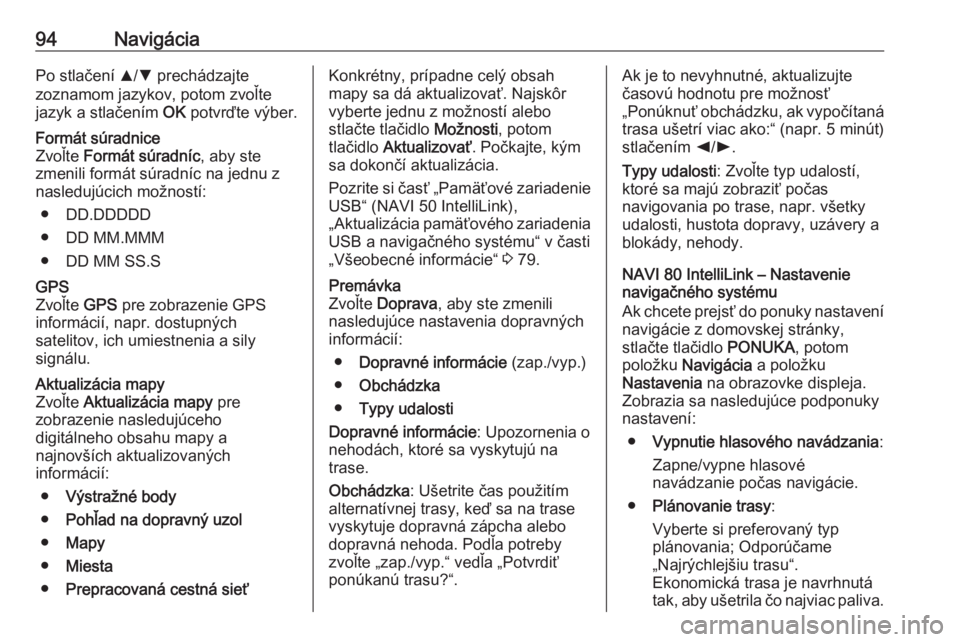
94NavigáciaPo stlačení R/S prechádzajte
zoznamom jazykov, potom zvoľte
jazyk a stlačením OK potvrďte výber.Formát súradnice
Zvoľte Formát súradníc , aby ste
zmenili formát súradníc na jednu z
nasledujúcich možností:
● DD.DDDDD
● DD MM.MMM
● DD MM SS.SGPS
Zvoľte GPS pre zobrazenie GPS
informácií, napr. dostupných
satelitov, ich umiestnenia a sily
signálu.Aktualizácia mapy
Zvoľte Aktualizácia mapy pre
zobrazenie nasledujúceho
digitálneho obsahu mapy a
najnovších aktualizovaných
informácií:
● Výstražné body
● Pohľad na dopravný uzol
● Mapy
● Miesta
● Prepracovaná cestná sieťKonkrétny, prípadne celý obsah
mapy sa dá aktualizovať. Najskôr
vyberte jednu z možností alebo
stlačte tlačidlo Možnosti, potom
tlačidlo Aktualizovať . Počkajte, kým
sa dokončí aktualizácia.
Pozrite si časť „Pamäťové zariadenie
USB“ (NAVI 50 IntelliLink),
„Aktualizácia pamäťového zariadenia USB a navigačného systému“ v časti
„Všeobecné informácie“ 3 79.Premávka
Zvoľte Doprava , aby ste zmenili
nasledujúce nastavenia dopravných
informácií:
● Dopravné informácie (zap./vyp.)
● Obchádzka
● Typy udalosti
Dopravné informácie : Upozornenia o
nehodách, ktoré sa vyskytujú na
trase.
Obchádzka : Ušetrite čas použitím
alternatívnej trasy, keď sa na trase
vyskytuje dopravná zápcha alebo
dopravná nehoda. Podľa potreby
zvoľte „zap./vyp.“ vedľa „Potvrdiť
ponúkanú trasu?“.Ak je to nevyhnutné, aktualizujte
časovú hodnotu pre možnosť
„Ponúknuť obchádzku, ak vypočítaná
trasa ušetrí viac ako:“ (napr. 5 minút)
stlačením k/l .
Typy udalosti : Zvoľte typ udalostí,
ktoré sa majú zobraziť počas
navigovania po trase, napr. všetky
udalosti, hustota dopravy, uzávery a
blokády, nehody.
NAVI 80 IntelliLink – Nastavenie
navigačného systému
Ak chcete prejsť do ponuky nastavení navigácie z domovskej stránky,
stlačte tlačidlo PONUKA, potom
položku Navigácia a položku
Nastavenia na obrazovke displeja.
Zobrazia sa nasledujúce podponuky nastavení:
● Vypnutie hlasového navádzania :
Zapne/vypne hlasové
navádzanie počas navigácie.
● Plánovanie trasy :
Vyberte si preferovaný typ
plánovania; Odporúčame
„Najrýchlejšiu trasu“.
Ekonomická trasa je navrhnutá
tak, aby ušetrila čo najviac paliva.
Page 95 of 137
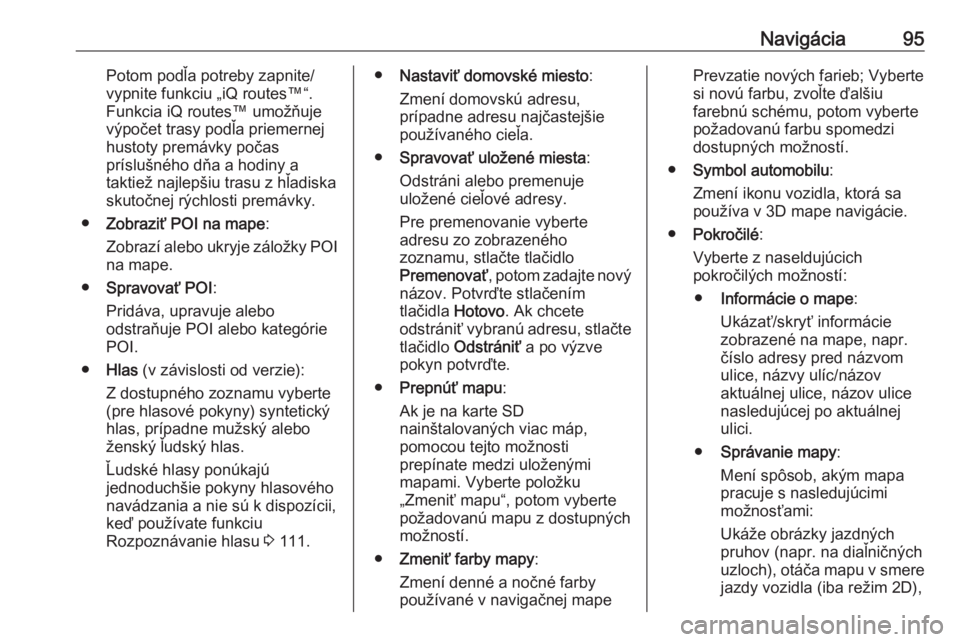
Navigácia95Potom podľa potreby zapnite/
vypnite funkciu „iQ routes™“.
Funkcia iQ routes™ umožňuje výpočet trasy podľa priemernejhustoty premávky počas
príslušného dňa a hodiny a
taktiež najlepšiu trasu z hľadiska
skutočnej rýchlosti premávky.
● Zobraziť POI na mape :
Zobrazí alebo ukryje záložky POI na mape.
● Spravovať POI :
Pridáva, upravuje alebo
odstraňuje POI alebo kategórie
POI.
● Hlas (v závislosti od verzie):
Z dostupného zoznamu vyberte
(pre hlasové pokyny) syntetický
hlas, prípadne mužský alebo
ženský ľudský hlas.
Ľudské hlasy ponúkajú
jednoduchšie pokyny hlasového navádzania a nie sú k dispozícii,
keď používate funkciu
Rozpoznávanie hlasu 3 111.● Nastaviť domovské miesto :
Zmení domovskú adresu,
prípadne adresu najčastejšie
používaného cieľa.
● Spravovať uložené miesta :
Odstráni alebo premenuje
uložené cieľové adresy.
Pre premenovanie vyberte
adresu zo zobrazeného
zoznamu, stlačte tlačidlo
Premenovať , potom zadajte nový
názov. Potvrďte stlačením
tlačidla Hotovo. Ak chcete
odstrániť vybranú adresu, stlačte tlačidlo Odstrániť a po výzve
pokyn potvrďte.
● Prepnúť mapu :
Ak je na karte SD
nainštalovaných viac máp,
pomocou tejto možnosti
prepínate medzi uloženými
mapami. Vyberte položku
„Zmeniť mapu“, potom vyberte
požadovanú mapu z dostupných
možností.
● Zmeniť farby mapy :
Zmení denné a nočné farby
používané v navigačnej mapePrevzatie nových farieb; Vyberte
si novú farbu, zvoľte ďalšiu
farebnú schému, potom vyberte
požadovanú farbu spomedzi
dostupných možností.
● Symbol automobilu :
Zmení ikonu vozidla, ktorá sa
používa v 3D mape navigácie.
● Pokročilé :
Vyberte z naseldujúcich
pokročilých možností:
● Informácie o mape :
Ukázať/skryť informácie
zobrazené na mape, napr. číslo adresy pred názvom
ulice, názvy ulíc/názov
aktuálnej ulice, názov ulice nasledujúcej po aktuálnej
ulici.
● Správanie mapy :
Mení spôsob, akým mapa pracuje s nasledujúcimi
možnosťami:
Ukáže obrázky jazdných
pruhov (napr. na diaľničných
uzloch), otáča mapu v smere jazdy vozidla (iba režim 2D),
Page 96 of 137
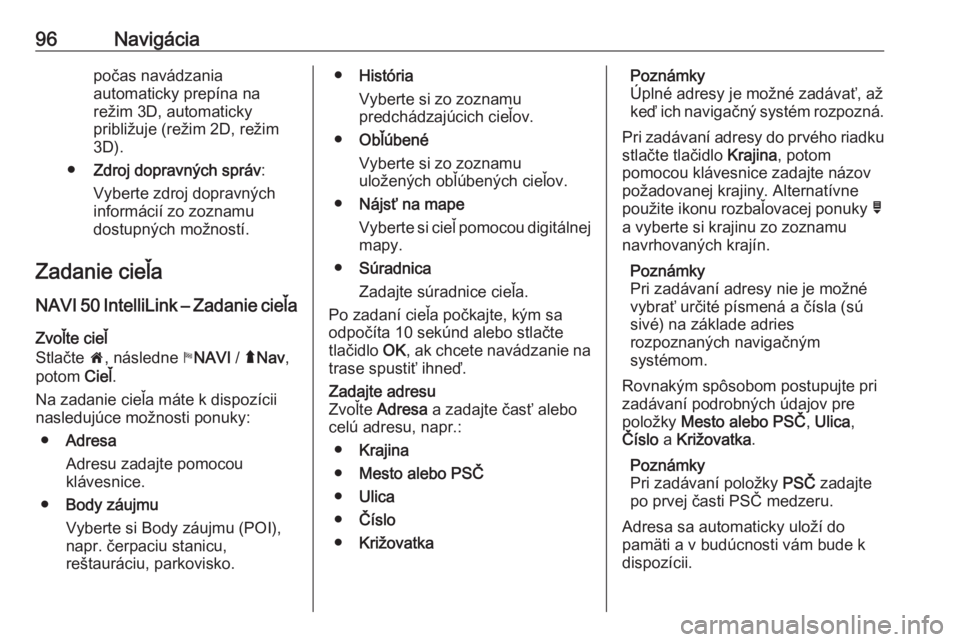
96Navigáciapočas navádzania
automaticky prepína na
režim 3D, automaticky
približuje (režim 2D, režim
3D).
● Zdroj dopravných správ :
Vyberte zdroj dopravných
informácií zo zoznamu
dostupných možností.
Zadanie cieľa
NAVI 50 IntelliLink – Zadanie cieľa Zvoľte cieľ
Stlačte 7, následne yNAVI / ýNav ,
potom Cieľ.
Na zadanie cieľa máte k dispozícii
nasledujúce možnosti ponuky:
● Adresa
Adresu zadajte pomocou
klávesnice.
● Body záujmu
Vyberte si Body záujmu (POI),
napr. čerpaciu stanicu,
reštauráciu, parkovisko.● História
Vyberte si zo zoznamu predchádzajúcich cieľov.
● Obľúbené
Vyberte si zo zoznamu
uložených obľúbených cieľov.
● Nájsť na mape
Vyberte si cieľ pomocou digitálnej
mapy.
● Súradnica
Zadajte súradnice cieľa.
Po zadaní cieľa počkajte, kým sa
odpočíta 10 sekúnd alebo stlačte
tlačidlo OK, ak chcete navádzanie na
trase spustiť ihneď.Zadajte adresu
Zvoľte Adresa a zadajte časť alebo
celú adresu, napr.:
● Krajina
● Mesto alebo PSČ
● Ulica
● Číslo
● KrižovatkaPoznámky
Úplné adresy je možné zadávať, až
keď ich navigačný systém rozpozná.
Pri zadávaní adresy do prvého riadku
stlačte tlačidlo Krajina, potom
pomocou klávesnice zadajte názov
požadovanej krajiny. Alternatívne
použite ikonu rozbaľovacej ponuky ó
a vyberte si krajinu zo zoznamu
navrhovaných krajín.
Poznámky
Pri zadávaní adresy nie je možné
vybrať určité písmená a čísla (sú
sivé) na základe adries
rozpoznaných navigačným
systémom.
Rovnakým spôsobom postupujte pri
zadávaní podrobných údajov pre
položky Mesto alebo PSČ , Ulica ,
Číslo a Križovatka .
Poznámky
Pri zadávaní položky PSČ zadajte
po prvej časti PSČ medzeru.
Adresa sa automaticky uloží do
pamäti a v budúcnosti vám bude k
dispozícii.
Page 97 of 137
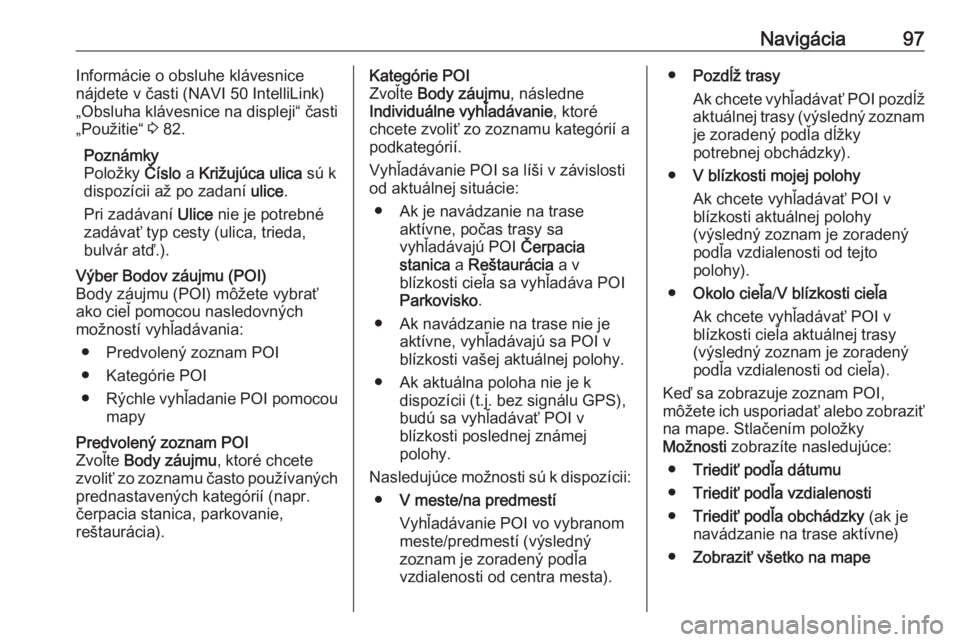
Navigácia97Informácie o obsluhe klávesnice
nájdete v časti (NAVI 50 IntelliLink)
„Obsluha klávesnice na displeji“ časti
„Použitie“ 3 82.
Poznámky
Položky Číslo a Križujúca ulica sú k
dispozícii až po zadaní ulice.
Pri zadávaní Ulice nie je potrebné
zadávať typ cesty (ulica, trieda, bulvár atď.).Výber Bodov záujmu (POI)
Body záujmu (POI) môžete vybrať
ako cieľ pomocou nasledovných
možností vyhľadávania:
● Predvolený zoznam POI
● Kategórie POI
● Rýchle vyhľadanie POI pomocou
mapyPredvolený zoznam POI
Zvoľte Body záujmu , ktoré chcete
zvoliť zo zoznamu často používaných
prednastavených kategórií (napr.
čerpacia stanica, parkovanie,
reštaurácia).Kategórie POI
Zvoľte Body záujmu , následne
Individuálne vyhľadávanie , ktoré
chcete zvoliť zo zoznamu kategórií a podkategórií.
Vyhľadávanie POI sa líši v závislosti
od aktuálnej situácie:
● Ak je navádzanie na trase aktívne, počas trasy sa
vyhľadávajú POI Čerpacia
stanica a Reštaurácia a v
blízkosti cieľa sa vyhľadáva POI Parkovisko .
● Ak navádzanie na trase nie je aktívne, vyhľadávajú sa POI v
blízkosti vašej aktuálnej polohy.
● Ak aktuálna poloha nie je k dispozícii (t.j. bez signálu GPS),
budú sa vyhľadávať POI v
blízkosti poslednej známej
polohy.
Nasledujúce možnosti sú k dispozícii: ● V meste/na predmestí
Vyhľadávanie POI vo vybranom
meste/predmestí (výsledný
zoznam je zoradený podľa
vzdialenosti od centra mesta).● Pozdĺž trasy
Ak chcete vyhľadávať POI pozdĺž
aktuálnej trasy (výsledný zoznam je zoradený podľa dĺžky
potrebnej obchádzky).
● V blízkosti mojej polohy
Ak chcete vyhľadávať POI v
blízkosti aktuálnej polohy
(výsledný zoznam je zoradený
podľa vzdialenosti od tejto
polohy).
● Okolo cieľa /V blízkosti cieľa
Ak chcete vyhľadávať POI v blízkosti cieľa aktuálnej trasy
(výsledný zoznam je zoradený
podľa vzdialenosti od cieľa).
Keď sa zobrazuje zoznam POI,
môžete ich usporiadať alebo zobraziť
na mape. Stlačením položky
Možnosti zobrazíte nasledujúce:
● Triediť podľa dátumu
● Triediť podľa vzdialenosti
● Triediť podľa obchádzky (ak je
navádzanie na trase aktívne)
● Zobraziť všetko na mape
Page 98 of 137
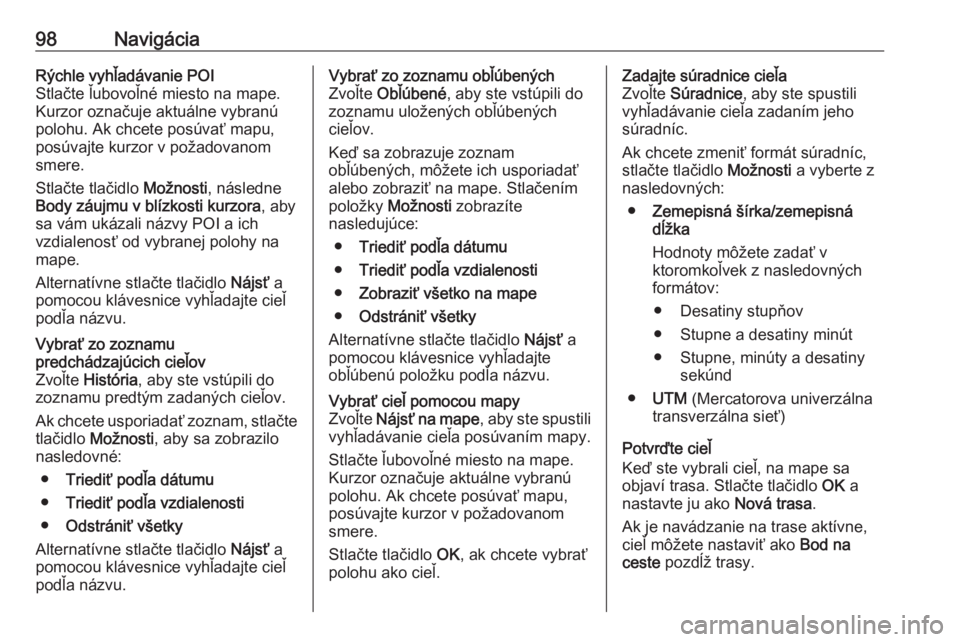
98NavigáciaRýchle vyhľadávanie POI
Stlačte ľubovoľné miesto na mape.
Kurzor označuje aktuálne vybranú
polohu. Ak chcete posúvať mapu,
posúvajte kurzor v požadovanom
smere.
Stlačte tlačidlo Možnosti, následne
Body záujmu v blízkosti kurzora , aby
sa vám ukázali názvy POI a ich
vzdialenosť od vybranej polohy na
mape.
Alternatívne stlačte tlačidlo Nájsť a
pomocou klávesnice vyhľadajte cieľ
podľa názvu.Vybrať zo zoznamu
predchádzajúcich cieľov
Zvoľte História , aby ste vstúpili do
zoznamu predtým zadaných cieľov.
Ak chcete usporiadať zoznam, stlačte tlačidlo Možnosti , aby sa zobrazilo
nasledovné:
● Triediť podľa dátumu
● Triediť podľa vzdialenosti
● Odstrániť všetky
Alternatívne stlačte tlačidlo Nájsť a
pomocou klávesnice vyhľadajte cieľ
podľa názvu.Vybrať zo zoznamu obľúbených
Zvoľte Obľúbené , aby ste vstúpili do
zoznamu uložených obľúbených cieľov.
Keď sa zobrazuje zoznam
obľúbených, môžete ich usporiadať
alebo zobraziť na mape. Stlačením
položky Možnosti zobrazíte
nasledujúce:
● Triediť podľa dátumu
● Triediť podľa vzdialenosti
● Zobraziť všetko na mape
● Odstrániť všetky
Alternatívne stlačte tlačidlo Nájsť a
pomocou klávesnice vyhľadajte
obľúbenú položku podľa názvu.Vybrať cieľ pomocou mapy
Zvoľte Nájsť na mape , aby ste spustili
vyhľadávanie cieľa posúvaním mapy.
Stlačte ľubovoľné miesto na mape.
Kurzor označuje aktuálne vybranú
polohu. Ak chcete posúvať mapu,
posúvajte kurzor v požadovanom
smere.
Stlačte tlačidlo OK, ak chcete vybrať
polohu ako cieľ.Zadajte súradnice cieľa
Zvoľte Súradnice , aby ste spustili
vyhľadávanie cieľa zadaním jeho súradníc.
Ak chcete zmeniť formát súradníc,
stlačte tlačidlo Možnosti a vyberte z
nasledovných:
● Zemepisná šírka/zemepisná
dĺžka
Hodnoty môžete zadať v
ktoromkoľvek z nasledovných formátov:
● Desatiny stupňov
● Stupne a desatiny minút
● Stupne, minúty a desatiny sekúnd
● UTM (Mercatorova univerzálna
transverzálna sieť)
Potvrďte cieľ
Keď ste vybrali cieľ, na mape sa
objaví trasa. Stlačte tlačidlo OK a
nastavte ju ako Nová trasa.
Ak je navádzanie na trase aktívne,
cieľ môžete nastaviť ako Bod na
ceste pozdĺž trasy.
Page 99 of 137
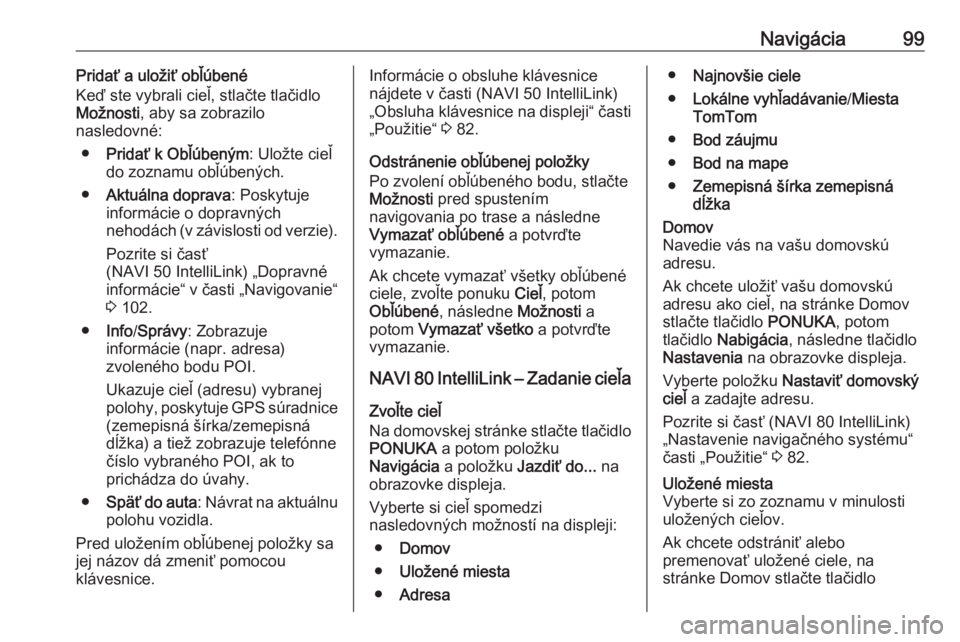
Navigácia99Pridať a uložiť obľúbené
Keď ste vybrali cieľ, stlačte tlačidlo
Možnosti , aby sa zobrazilo
nasledovné:
● Pridať k Obľúbeným : Uložte cieľ
do zoznamu obľúbených.
● Aktuálna doprava : Poskytuje
informácie o dopravných
nehodách (v závislosti od verzie).
Pozrite si časť
(NAVI 50 IntelliLink) „Dopravné
informácie“ v časti „Navigovanie“
3 102.
● Info /Správy : Zobrazuje
informácie (napr. adresa)
zvoleného bodu POI.
Ukazuje cieľ (adresu) vybranej
polohy, poskytuje GPS súradnice
(zemepisná šírka/zemepisná
dĺžka) a tiež zobrazuje telefónne
číslo vybraného POI, ak to
prichádza do úvahy.
● Späť do auta : Návrat na aktuálnu
polohu vozidla.
Pred uložením obľúbenej položky sa
jej názov dá zmeniť pomocou
klávesnice.Informácie o obsluhe klávesnice
nájdete v časti (NAVI 50 IntelliLink)
„Obsluha klávesnice na displeji“ časti „Použitie“ 3 82.
Odstránenie obľúbenej položky
Po zvolení obľúbeného bodu, stlačte
Možnosti pred spustením
navigovania po trase a následne
Vymazať obľúbené a potvrďte
vymazanie.
Ak chcete vymazať všetky obľúbené
ciele, zvoľte ponuku Cieľ, potom
Obľúbené , následne Možnosti a
potom Vymazať všetko a potvrďte
vymazanie.
NAVI 80 IntelliLink – Zadanie cieľa
Zvoľte cieľ
Na domovskej stránke stlačte tlačidlo PONUKA a potom položku
Navigácia a položku Jazdiť do... na
obrazovke displeja.
Vyberte si cieľ spomedzi
nasledovných možností na displeji:
● Domov
● Uložené miesta
● Adresa●Najnovšie ciele
● Lokálne vyhľadávanie /Miesta
TomTom
● Bod záujmu
● Bod na mape
● Zemepisná šírka zemepisná
dĺžkaDomov
Navedie vás na vašu domovskú
adresu.
Ak chcete uložiť vašu domovskú
adresu ako cieľ, na stránke Domov
stlačte tlačidlo PONUKA, potom
tlačidlo Nabigácia , následne tlačidlo
Nastavenia na obrazovke displeja.
Vyberte položku Nastaviť domovský
cieľ a zadajte adresu.
Pozrite si časť (NAVI 80 IntelliLink)
„Nastavenie navigačného systému“
časti „Použitie“ 3 82.Uložené miesta
Vyberte si zo zoznamu v minulosti
uložených cieľov.
Ak chcete odstrániť alebo
premenovať uložené ciele, na
stránke Domov stlačte tlačidlo
Page 100 of 137
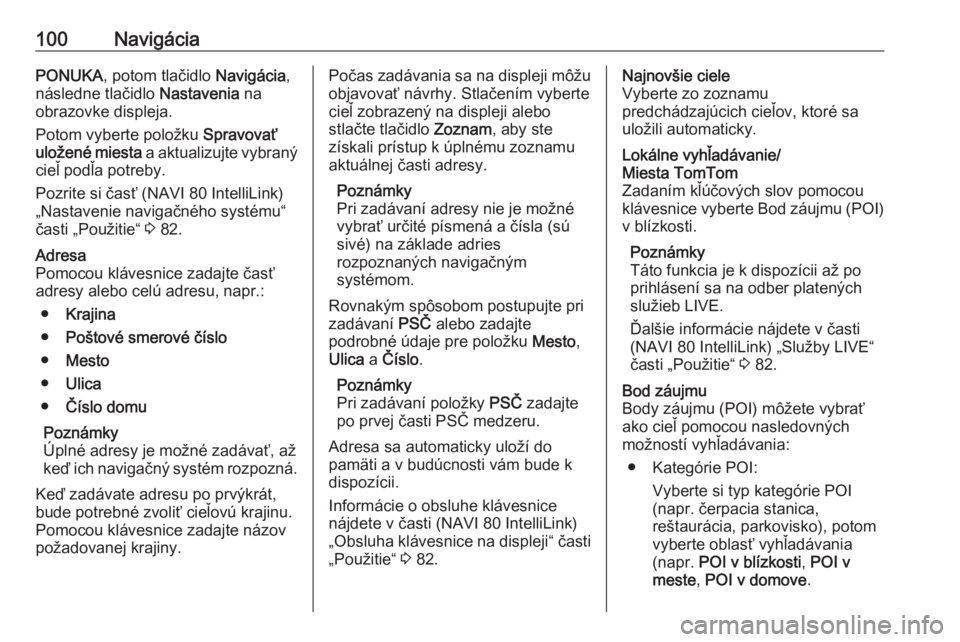
100NavigáciaPONUKA, potom tlačidlo Navigácia,
následne tlačidlo Nastavenia na
obrazovke displeja.
Potom vyberte položku Spravovať
uložené miesta a aktualizujte vybraný
cieľ podľa potreby.
Pozrite si časť (NAVI 80 IntelliLink)
„Nastavenie navigačného systému“
časti „Použitie“ 3 82.Adresa
Pomocou klávesnice zadajte časť
adresy alebo celú adresu, napr.:
● Krajina
● Poštové smerové číslo
● Mesto
● Ulica
● Číslo domu
Poznámky
Úplné adresy je možné zadávať, až
keď ich navigačný systém rozpozná.
Keď zadávate adresu po prvýkrát,
bude potrebné zvoliť cieľovú krajinu.
Pomocou klávesnice zadajte názov
požadovanej krajiny.Počas zadávania sa na displeji môžu objavovať návrhy. Stlačením vyberte
cieľ zobrazený na displeji alebo
stlačte tlačidlo Zoznam, aby ste
získali prístup k úplnému zoznamu
aktuálnej časti adresy.
Poznámky
Pri zadávaní adresy nie je možné
vybrať určité písmená a čísla (sú
sivé) na základe adries
rozpoznaných navigačným
systémom.
Rovnakým spôsobom postupujte pri
zadávaní PSČ alebo zadajte
podrobné údaje pre položku Mesto,
Ulica a Číslo .
Poznámky
Pri zadávaní položky PSČ zadajte
po prvej časti PSČ medzeru.
Adresa sa automaticky uloží do
pamäti a v budúcnosti vám bude k
dispozícii.
Informácie o obsluhe klávesnice
nájdete v časti (NAVI 80 IntelliLink)
„Obsluha klávesnice na displeji“ časti
„Použitie“ 3 82.Najnovšie ciele
Vyberte zo zoznamu predchádzajúcich cieľov, ktoré sa
uložili automaticky.Lokálne vyhľadávanie/
Miesta TomTom
Zadaním kľúčových slov pomocou
klávesnice vyberte Bod záujmu (POI)
v blízkosti.
Poznámky
Táto funkcia je k dispozícii až po
prihlásení sa na odber platených
služieb LIVE.
Ďalšie informácie nájdete v časti (NAVI 80 IntelliLink) „Služby LIVE“
časti „Použitie“ 3 82.Bod záujmu
Body záujmu (POI) môžete vybrať ako cieľ pomocou nasledovných
možností vyhľadávania:
● Kategórie POI: Vyberte si typ kategórie POI
(napr. čerpacia stanica,
reštaurácia, parkovisko), potom
vyberte oblasť vyhľadávania
(napr. POI v blízkosti , POI v
meste , POI v domove .